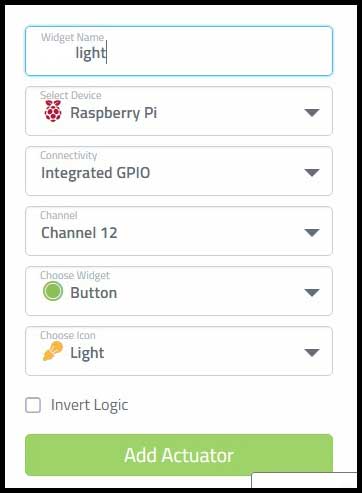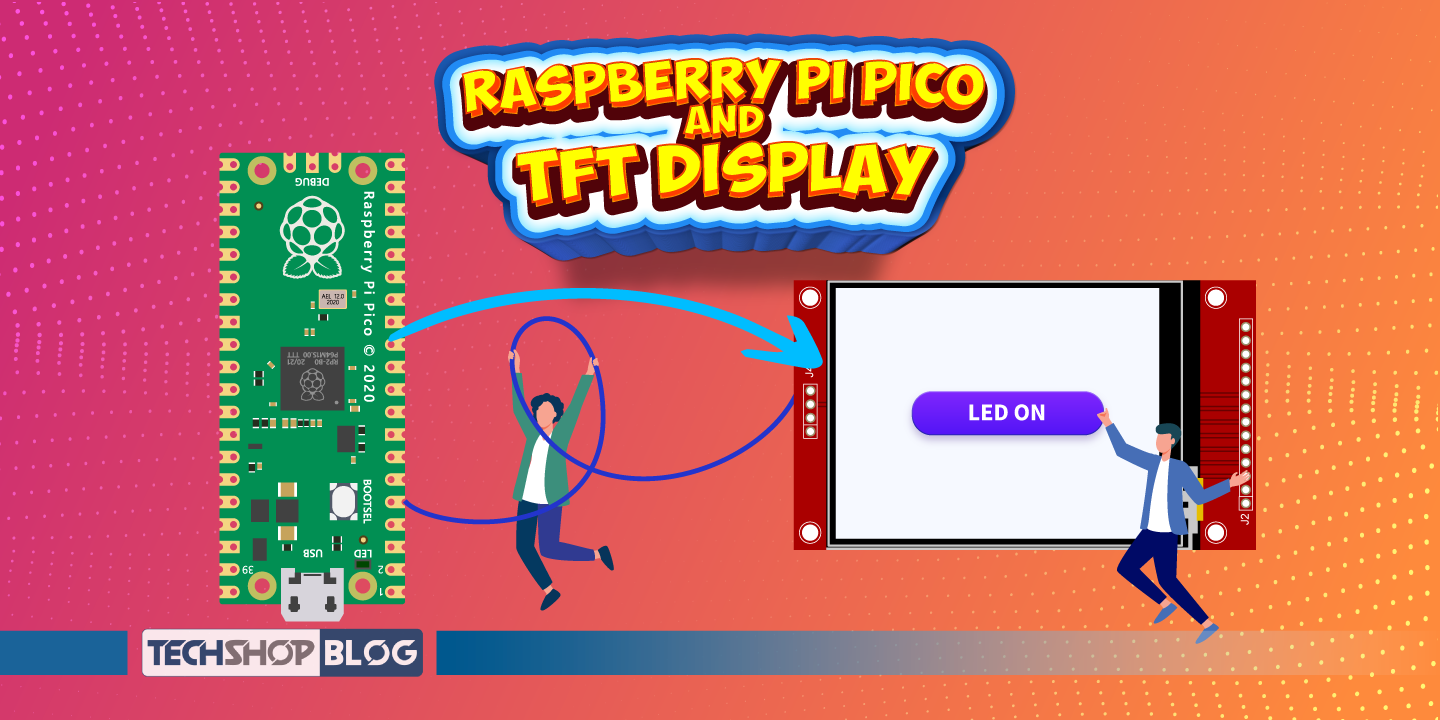এক)কীভাবে রাসবেরি পাই দিয়ে একটি এসি লোড অন-অফ করা যায়।
দুই) কীভাবে রাসবেরি পাই তথা এর সাথে সংযুক্ত লোডকে ইন্টারনেটের মাধ্যমে পৃথিবীর যেকোনো স্থান থেকে অন-অফ করা যায়।
ইতোমধ্যে আইওটির হাতেখড়ি অধ্যায়ে আমরা জেনেছি আইওটি কী। আইওটির সবচেয়ে সিম্পল উদাহরণ ওয়েব এনাবলড এলইডি কিভাবে কাজ করে সেটাও দেখেছি। কাজটি করতে আমরা ব্যবহার করেছি আরডুইনো উনো, ইথারনেট শিল্ড এবং cayenne IOT develpement platform। এই পর্বে আমরা দেখব কীভাবে cayenne ব্যবহার করে রাসবেরি পাইয়ের সাথে সংযুক্ত এসি লোডকে নিয়ন্ত্রন করা যায়।
এই টিউটোরিয়াল শুরু করার আগে আপনাকে অবশ্যই রাসবেরি পাই পরিচিতি নামক টিউটোরিয়ালটি পড়ে আসতে হবে। একটি রাসবেরি পাইকে সচল করতে কী কী প্রয়োজন তা উপরোল্লেখিত টিউটোরিয়ালে ইতোমধ্যে আলোচনা করা হয়েছে। এগুলো ছাড়াও আমাদের এই টিউটোরিয়ালের জন্য যা যা লাগবে সেগুলো হল।
| প্রয়োজনীয় যন্ত্রপাতি | পরিমাণ |
| Digital AC voltage dimmer | 1 |
| Power cable | 1 |
| Female to Female jumper wire | 3 |
| Light bulb with holder | 1 |
সার্কিট কানেকশনঃ
১)বাল্ব হোল্ডারে বাল্ব লাগিয়ে হোল্ডারের দুই তার ভোল্টেজ ডিমারের ‘Load’ চিহ্নিত কানেকটরে সংযুক্ত করি।

২)এসি কেবলটি কেটে এর দুই তার ভোল্টেজ ডিমারের 220V AC লেখা অংশে সংযুক্ত করি।

৩)ডিমারের 5V এবং GND পিনকে রাসবেরি পাইয়ের 5V এবং GND এর সাথে কানেক্ট করি।
৪)ডিমারের RLY পিনকে রাসবেরি পাইয়ের GPIO12 পিনের সাথে কানেক্ট করি।
সবার শেষে এসি ক্যাবলের প্লাগটি ২২০ ভোল্ট লাইনে কানেক্ট করি। আমাদের পুরো সেটআপটি দেখতে ছিল নিচের ছবির মতন। আমরা ল্যাপটপের স্ক্রিনকে রাসবেরি পাইয়ের মনিটর হিসেবে ব্যবহার করায় একটি ইথারনেট ক্যাবল প্রয়োজন হয়েছে।

কার্যপ্রনালীঃ
এই প্রজেক্টটি করতে আমরা ব্যবহার করব cayenne IOT project builder. এটি ব্যবহারের অনেক সুবিধার মধ্যে একটি হল সফটওয়্যারটি ডাউনলোড করার কোনো প্রয়োজন নেই। cayenne ব্যবহার করে আরডুইনোতে আইওটি প্রজেক্ট করার প্রক্রিয়া নিচে ধাপে ধাপে বর্ণনা করা হল।
১)প্রথমে আমরা রাসবেরি পাই থেকে https://cayenne.mydevices.com/cayenne এ ভিজিট করব। অলরেডি রেজিস্ট্রেশন না করা যাকলে রেজিস্ট্রেশন করব।
২)রেজিস্ট্রেশন সম্পন্ন হলে লগিন করব।
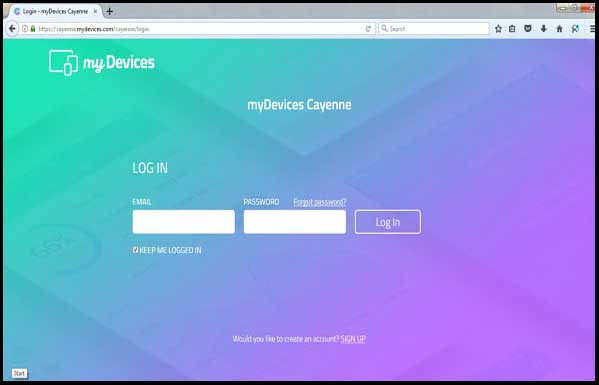
৩)Add device ক্লিক করে Raspberry pi সিলেক্ট করুন।
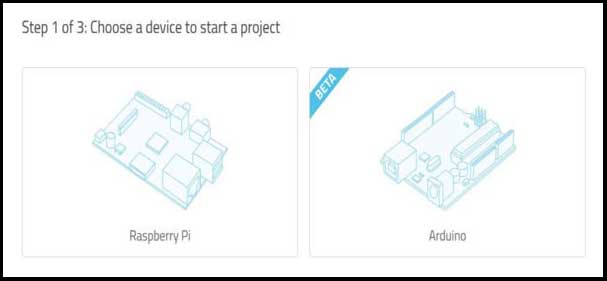
৪)নিচের ছবিতে কালো কালি দিয়ে চিহ্নিত ধূসর অংশে একটি কোড দেখতে পাবেন। সেই কোডটি হুবহু দেখে দেখে কপি করে আপনার রাসবেরি পাইয়ের টার্মিনালে লিখুন। প্রয়োজনে লাল কালি দিয়ে চিহ্নিত ভিডিওটির সাহায্য নিন।
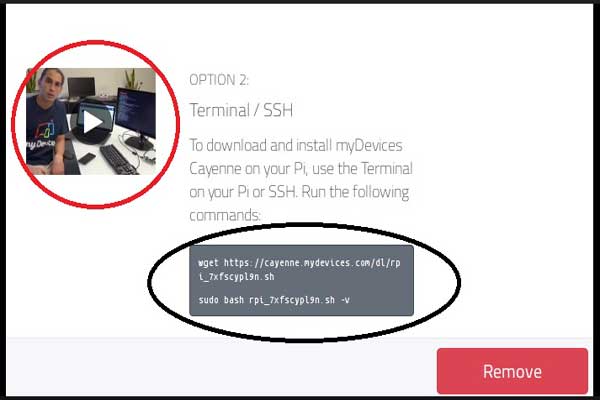
৫) টার্মিনালে কোড লেখার পর cayenne আপনার রাসবেরি পাইকে সনাক্ত করবে এবং নিচের উইন্ডোটি আপনি দেখতে পাবেন। ‘Remote access’ অপশনে ক্লিক করে আপনার রাসবেরি পাইকে দূরে বসেও সচল করার উপযুক্ত করুন।

৬) এরপর Add device/widget ক্লিক করে Light সিলেক্ট করুন।
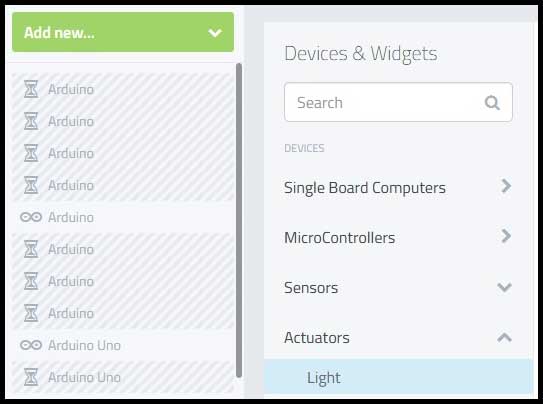
৭)এরপর নিচের চিত্র অনুযায়ী বোর্ড,ডিজিটাল পিন ইত্যাদি সিলেক্ট করে ‘Add actuator’ এ ক্লিক করুন।
৮)নিচের ছবিতে গোল দিয়ে চিহ্নিত সুইচটি ক্লিক করলে আমাদের বাল্বটি জ্বলানেভা করবে। এভাবে আমরা পৃথীবির যেখানেই থাকি না কেন, আমাদের Cayenne একাউন্টে লগিন করে দূরবর্তী যেকোনো লোড অন-অফ করতে পারি।
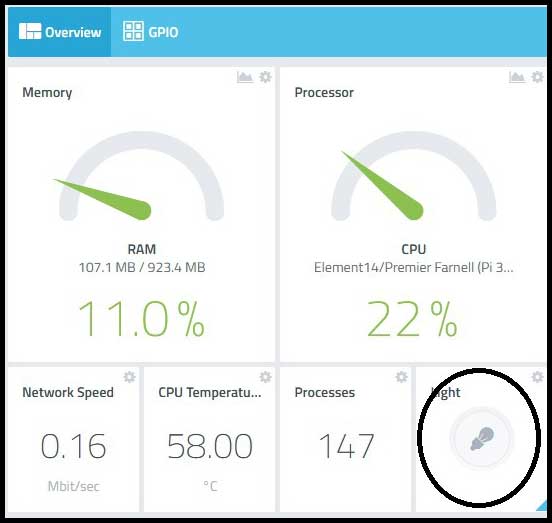
সতর্কতাঃ
২২০ ভোল্ট লাইন দেওয়া অবস্থাতে ভোল্টেজ ডিমারকে হাত দিয়ে স্পর্শ করা অনুচিত। যাবতীয় কোডিং এবং কানেকশন শেষ করেই ২২০ ভোল্ট লাইনে প্লাগটি কানেক্ট করা ভালো। আরও ভালো হয় ডিমারটির জন্য একটি কেসিং তৈরী করে নিলে। ডিমারটির দুটি বাটন সুইচ দিয়ে লোডের স্পিড(মোটরের ক্ষেত্রে) বা উজ্জ্বলতা (লাইটের ক্ষেত্রে) বাড়ানো-কমানো সম্ভব। এই টিউটোরিয়ালে সেটার প্রয়োজন পড়েনি। এই ব্যপারে বিস্তারিত জানতে চাইলে এইখানে দেখুন।
]]>